Si vous êtes pressé de trouver un message, un lien ou un fichier sur Facebook Messenger, vous avez de la chance. Il n’est pas nécessaire de faire défiler des mois de conversations juste pour trouver un message spécifique. Facebook Messenger vous permet de rechercher instantanément ce que vous recherchez.

Dans ce guide, nous vous montrerons comment rechercher dans les messages et les conversations sur Facebook Messenger sur tous les appareils. Nous répondrons également à certaines questions fréquentes concernant vos messages sur Facebook Messenger.
Table des matières
Comment rechercher Messenger dans un navigateur ?
Vous pouvez rechercher Messenger de deux manières lorsque vous êtes dans votre navigateur. La première méthode consiste à rechercher simultanément toutes vos conversations sur Messenger. La seconde vous permet de rechercher des messages dans un chat spécifique. Nous allons vous montrer comment faire les deux.
Pour rechercher toutes vos conversations sur Messenger en une seule fois, suivez les étapes ci-dessous :
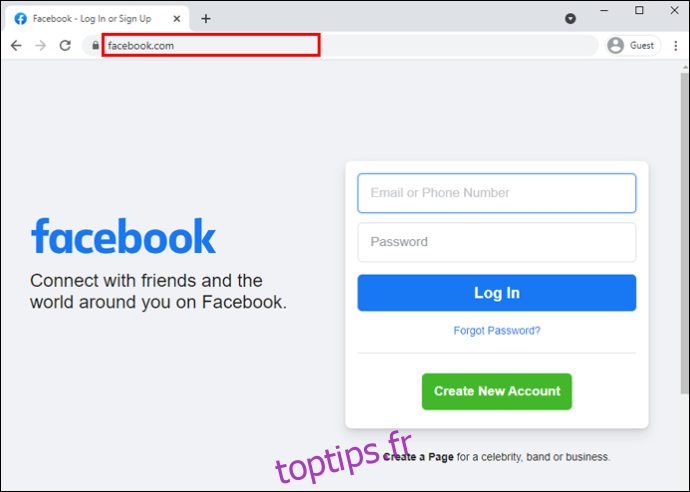
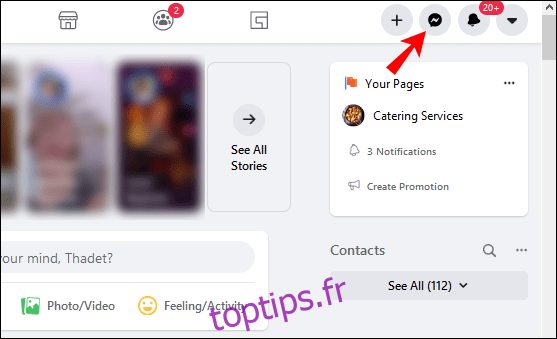
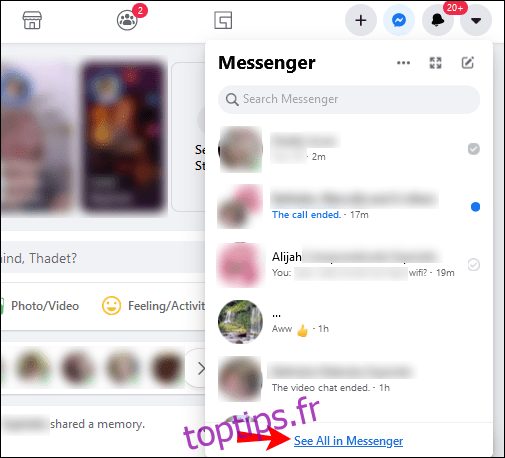
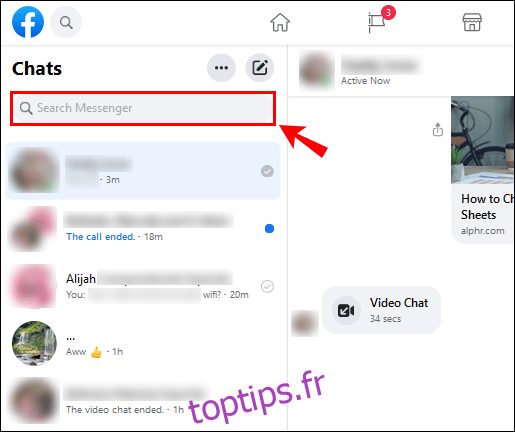
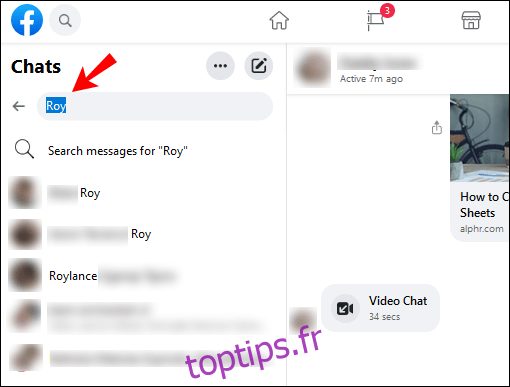
Une fois que vous avez saisi ce que vous recherchez, Messenger vous montrera toutes les discussions où ce mot-clé apparaît. Non seulement cela, mais tous vos contacts, les personnes que vous suivez sur Instagram, les pages et groupes Facebook et d’autres éléments qui incluent le mot-clé apparaîtront.
Si vous souhaitez rechercher un message spécifique dans une conversation sur Facebook Messenger, procédez comme suit :
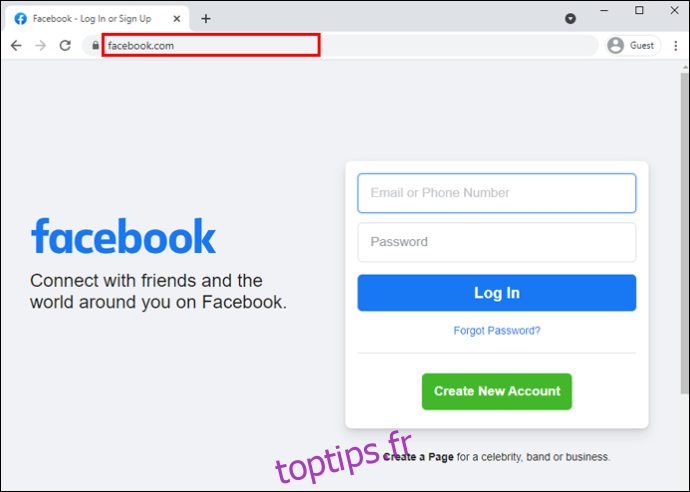
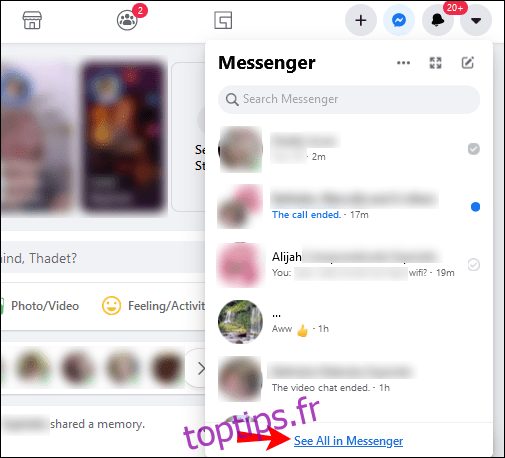
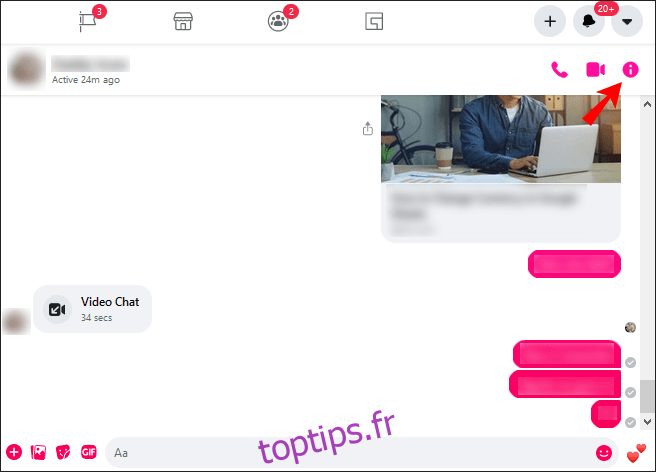
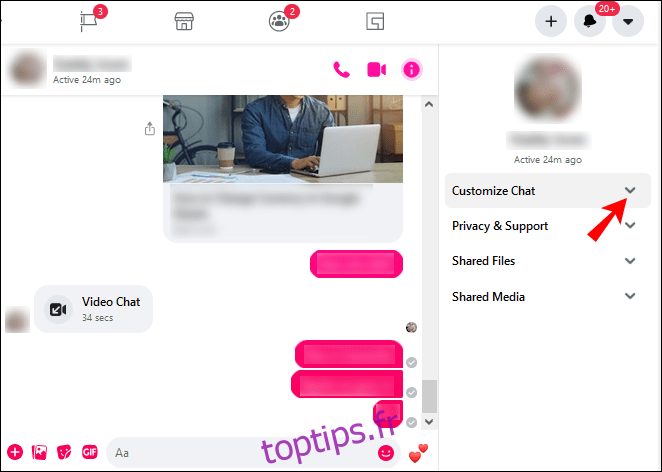
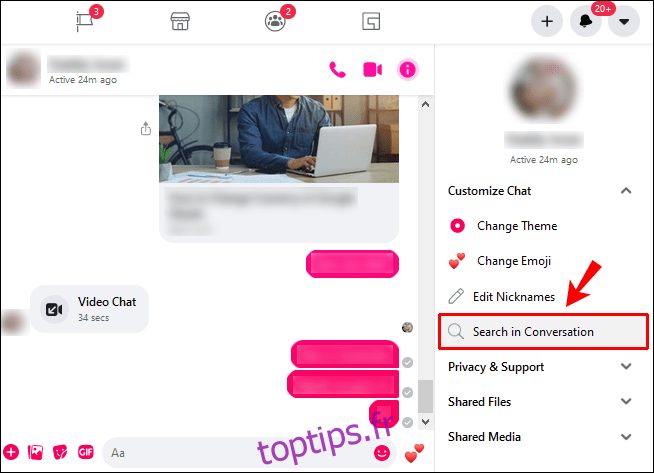
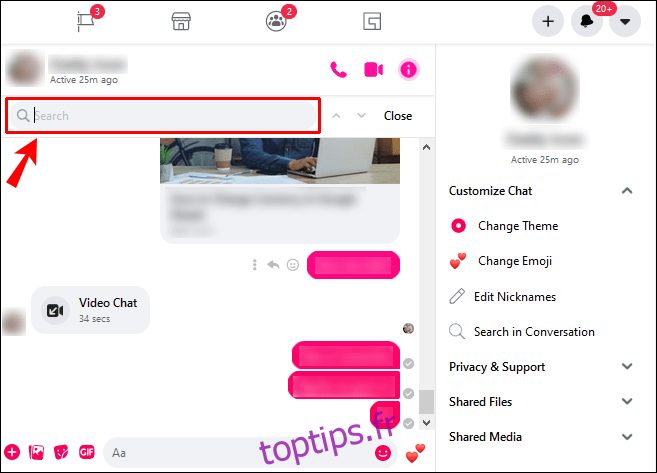
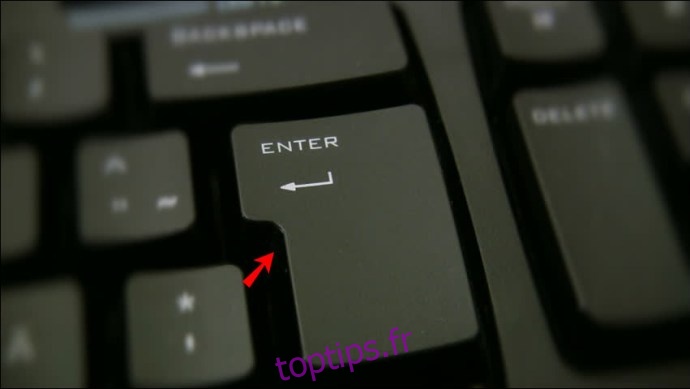
Tous les messages contenant le mot-clé apparaîtront en surbrillance dans le chat. Tant que vous connaissez le nom du fichier, vous pouvez rechercher des documents, des liens, des images, etc.
Comment rechercher Messenger sur Android ?
Si vous vous demandez comment trouver des messages sur Facebook Messenger sur votre appareil Android, suivez les étapes ci-dessous :
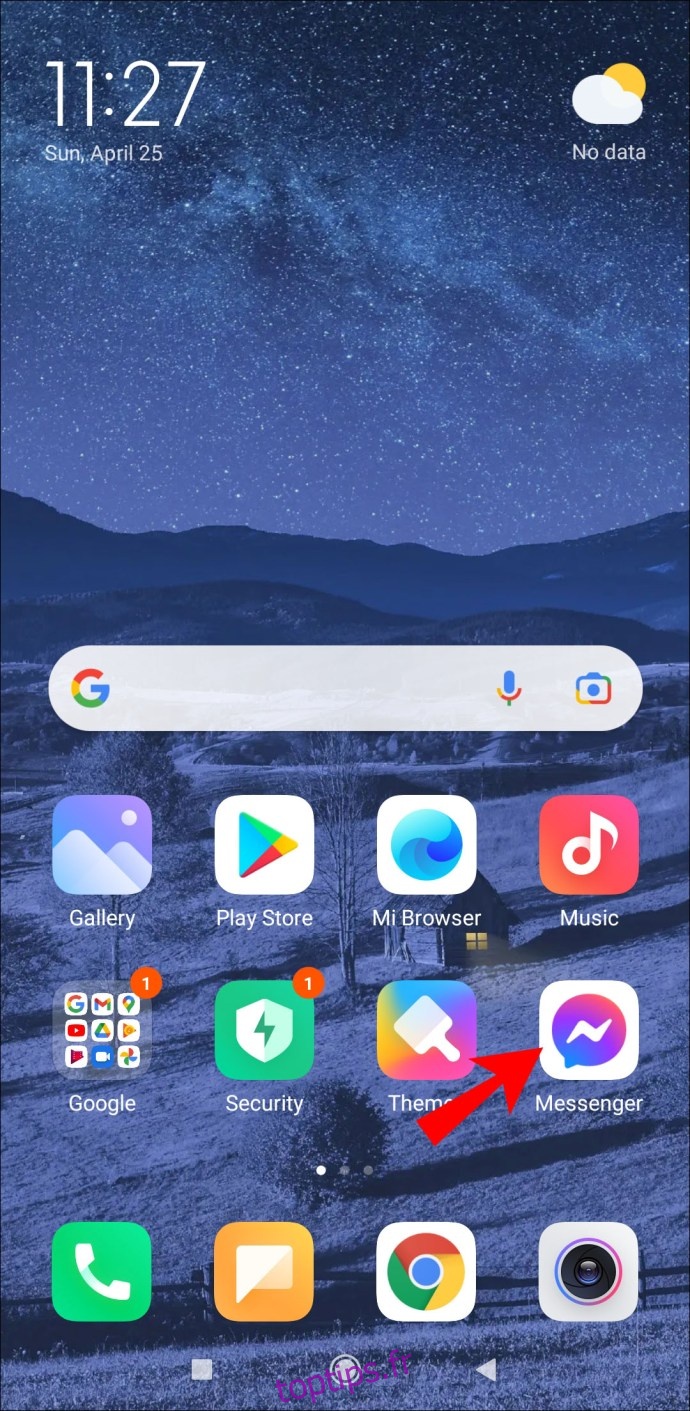
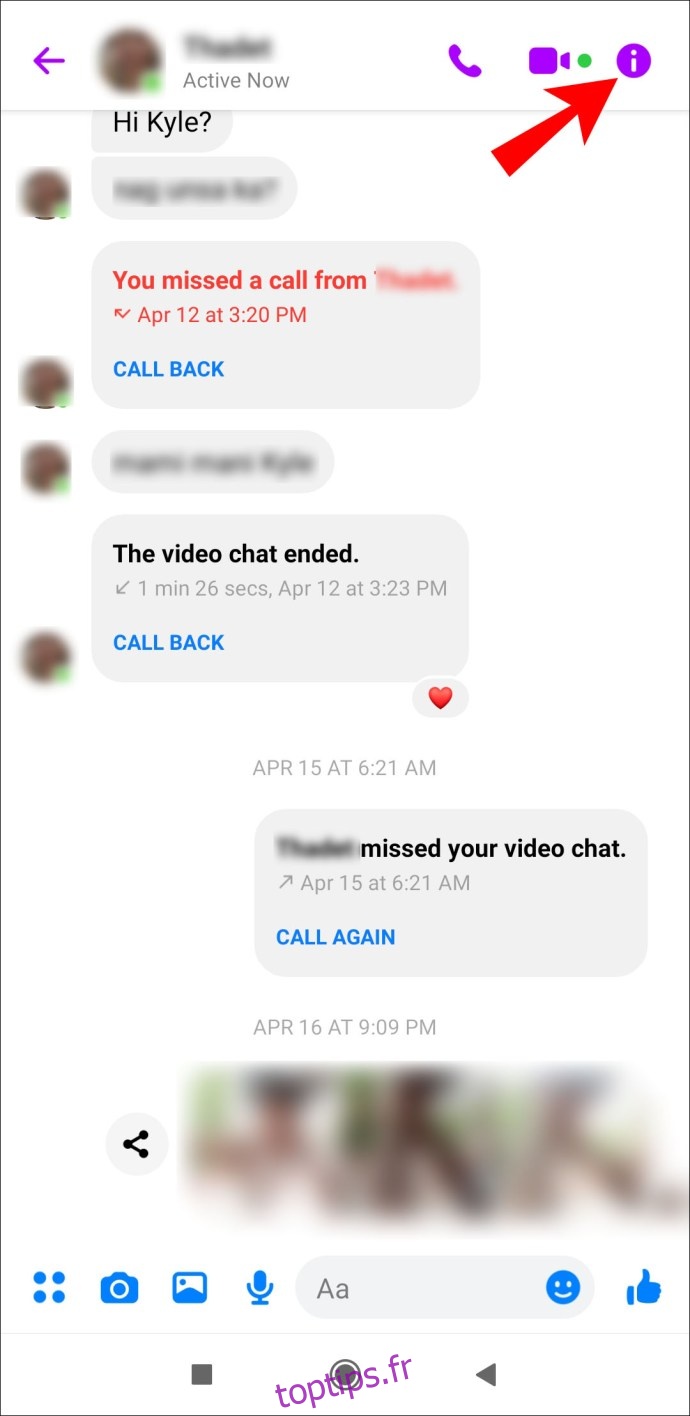
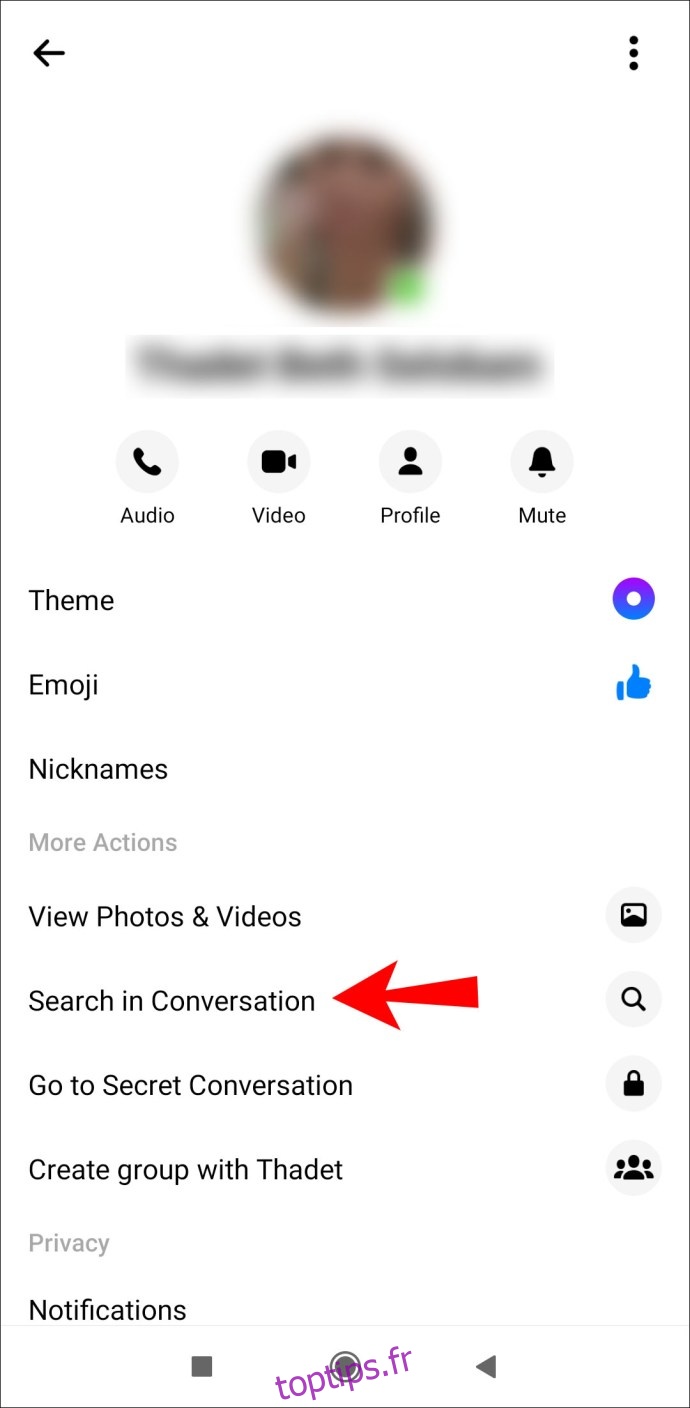
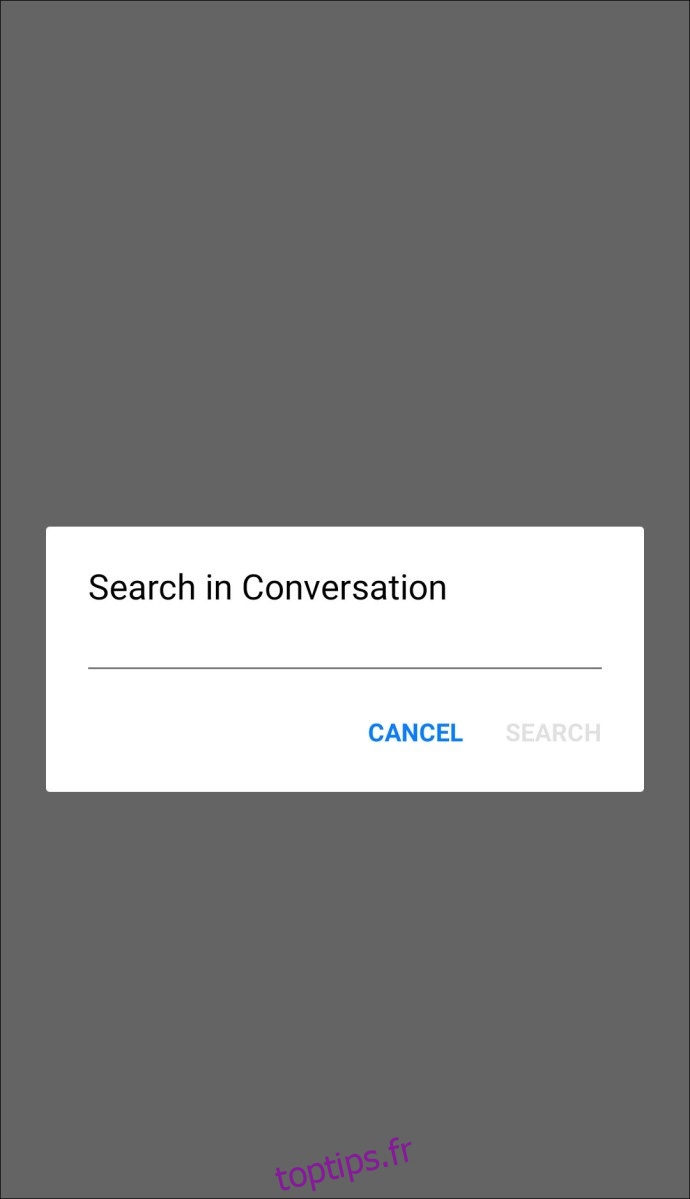
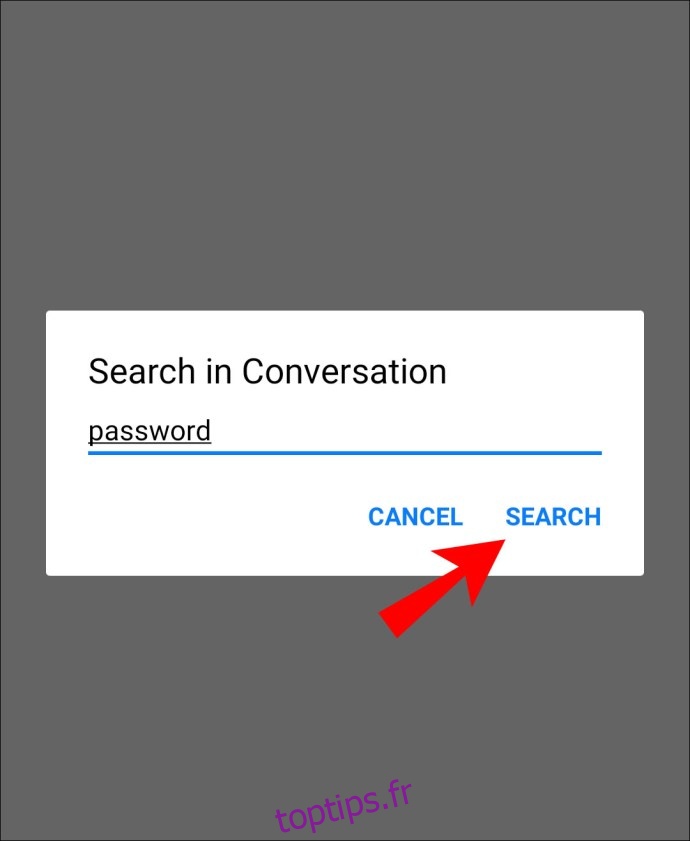
Tous les messages avec le mot-clé seront listés. Vous pourrez voir le nombre de matchs en haut de la liste. En appuyant sur un message particulier, vous serez redirigé directement vers cette conversation. Le mot-clé sera mis en surbrillance dans le chat.
Comment rechercher Messenger sur iOS ?
Si vous souhaitez trouver un message spécifique sur Facebook Messenger sur votre appareil iPhone, nous vous montrerons comment procéder :
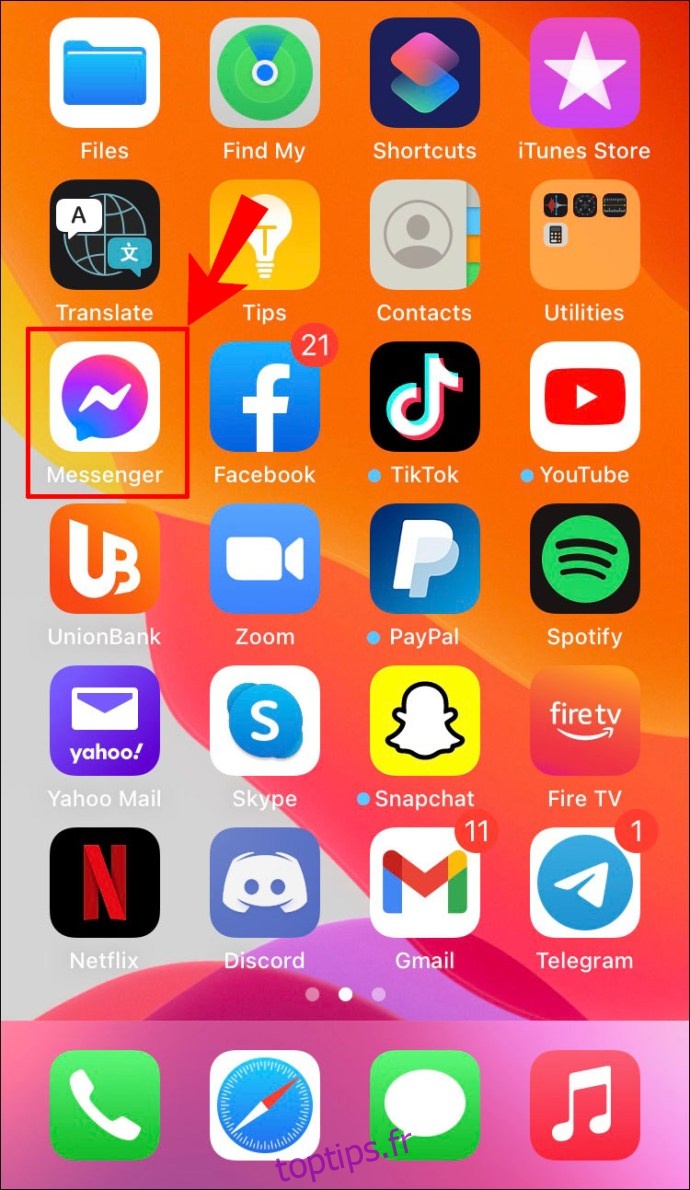
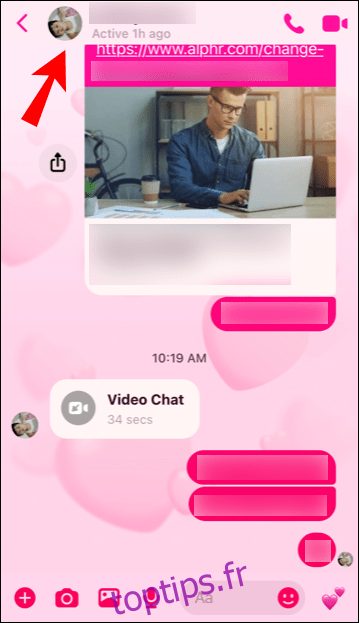
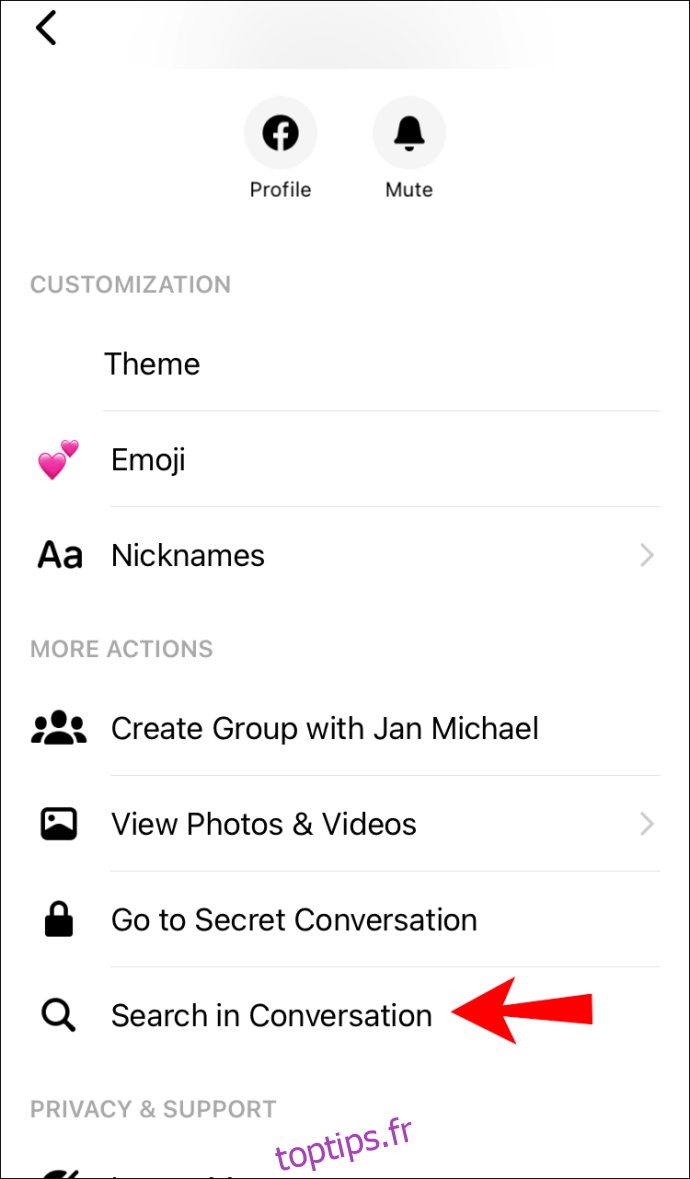
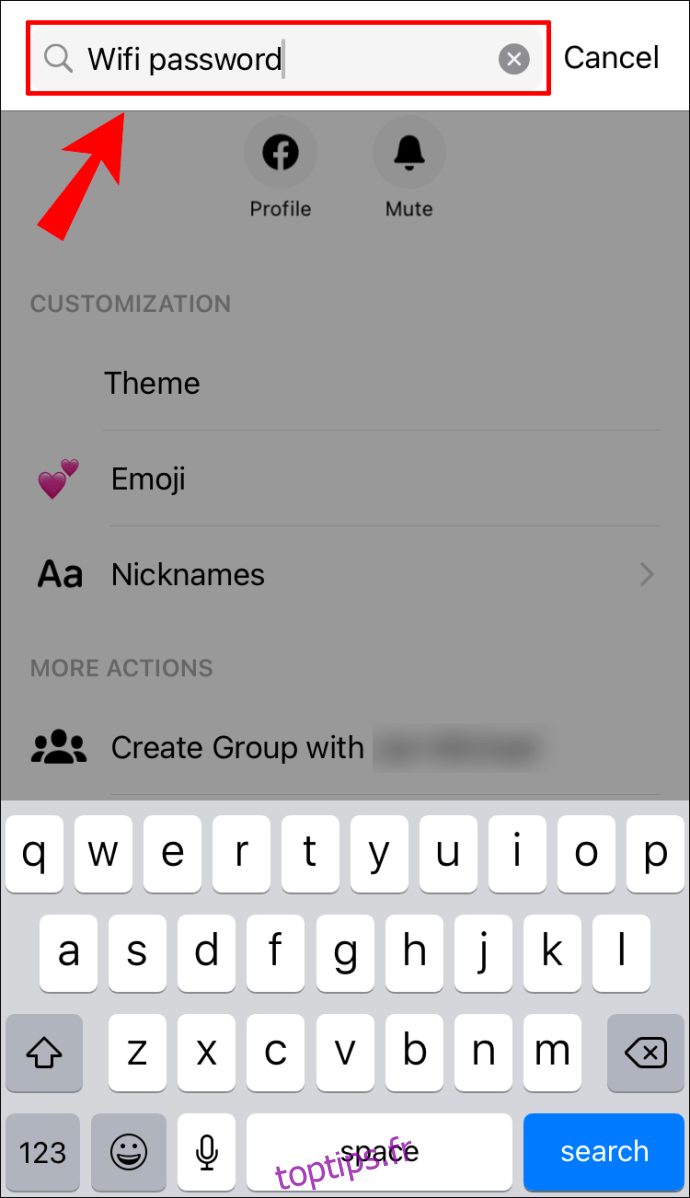
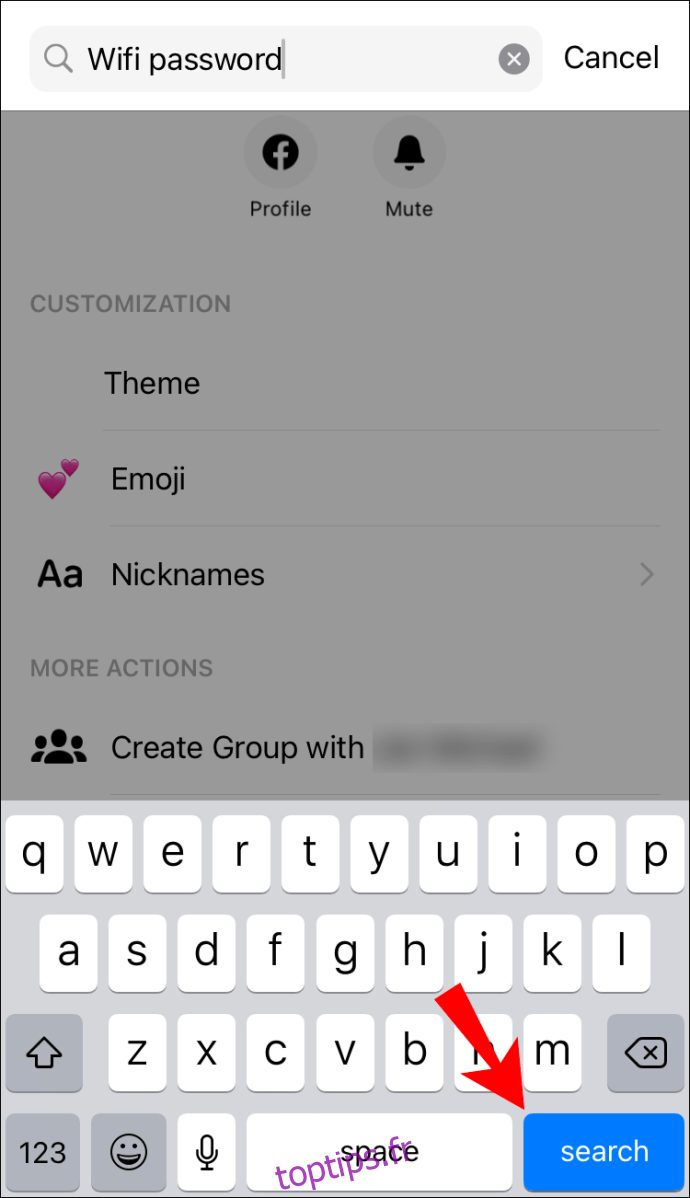
Tous les messages contenant le mot-clé apparaîtront séparément sous forme de liste. Le mot clé sera en gras. Vous pouvez ouvrir n’importe quel message spécifique et vous serez immédiatement redirigé vers cette conversation particulière.
Remarque : Si vous souhaitez rechercher des contacts sur Messenger, ouvrez simplement l’application et saisissez le nom de la personne que vous recherchez dans la barre de recherche.
Si vous souhaitez rechercher Facebook Messenger sur votre iPad, la méthode est identique à la façon dont vous le feriez sur votre téléphone.
Comment rechercher Messenger dans l’application Windows ?
De nombreux utilisateurs de Facebook Messenger préfèrent l’application Windows en raison de sa commodité. Pour rechercher Facebook Messenger dans l’application de bureau, procédez comme suit :
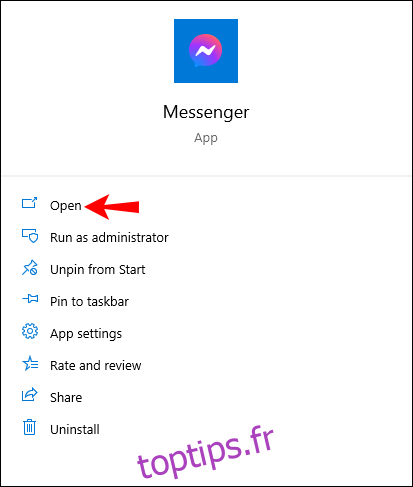

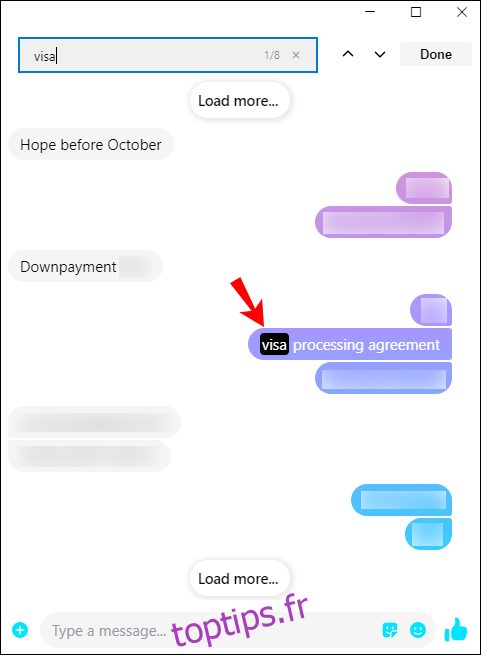
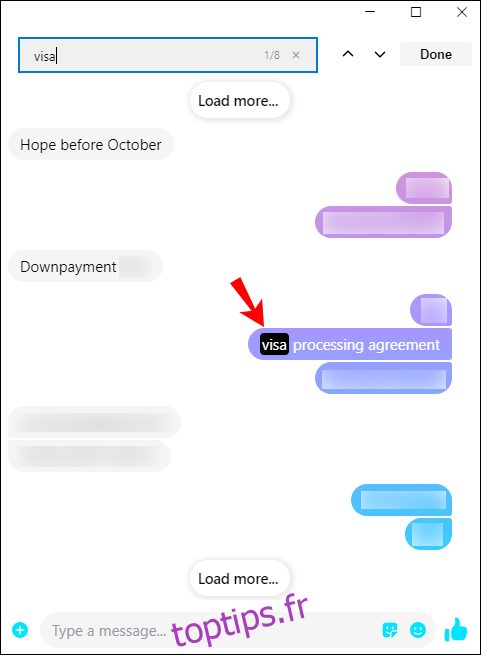
Pour rechercher parmi tous les messages avec le mot-clé, naviguez dans le chat en cliquant sur la flèche vers le haut/vers le bas jusqu’à ce que vous trouviez ce que vous recherchez.
Remarque : Pour rechercher un message dans une conversation, vous pouvez également appuyer sur les touches « Ctrl + F ».
Comment rechercher Messenger sur Linux ?
Si vous utilisez le système d’exploitation Linux, vous avez également la possibilité de télécharger l’application de bureau. Non seulement vous pouvez accéder à Messenger plus rapidement, mais il est également relativement facile à utiliser. Pour rechercher Messenger sur Linux, suivez les étapes ci-dessous :
Tous les résultats incluront le mot clé en surbrillance. Vous pouvez aller et venir entre les conversations pour localiser le message exact que vous recherchez.
Comment rechercher Messenger dans MacOS ?
Une fois que vous avez installé Messenger sur votre Mac, le processus de recherche de messages est relativement simple. Voici ce que vous devez faire :
Vous pourrez maintenant voir tous les messages contenant le mot-clé. S’il n’y a pas de messages avec votre mot-clé, la page apparaîtra vide.
Questions fréquemment posées
Pouvez-vous télécharger l’historique de vos messages depuis Facebook Messenger ?
Vous pouvez télécharger virtuellement toutes vos données depuis Facebook Messenger – commentaires, publications, likes, événements, groupes, pages, photos, vidéos, etc. Pour télécharger l’historique de vos messages, suivez les étapes ci-dessous :
1. Ouvrez Facebook sur votre navigateur.
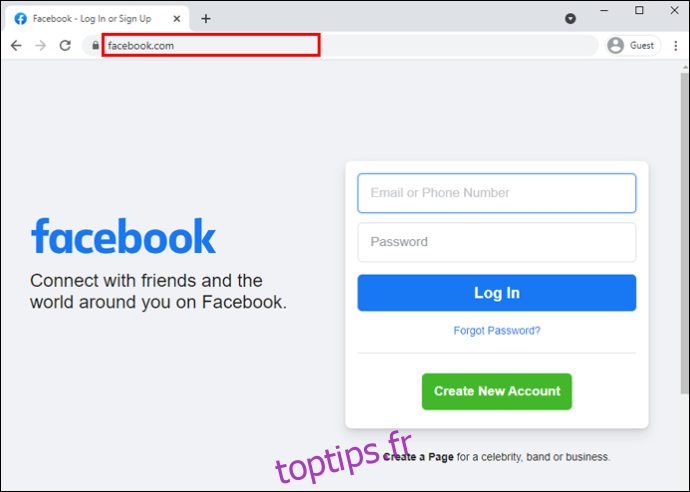
2. Cliquez sur l’icône de flèche dans le coin supérieur droit de votre écran.
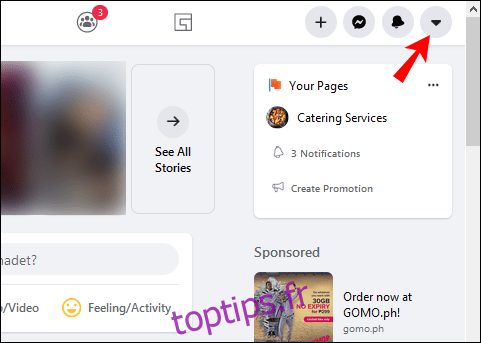
3. Allez dans « Paramètres et confidentialité ».
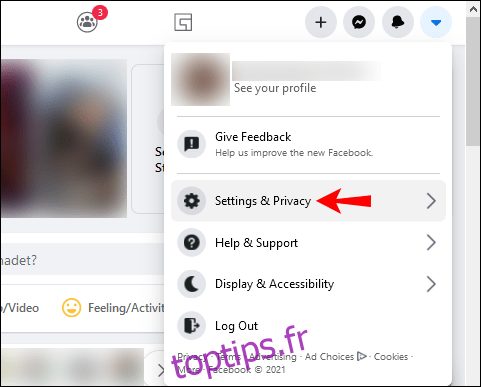
4. Cliquez sur « Paramètres ».
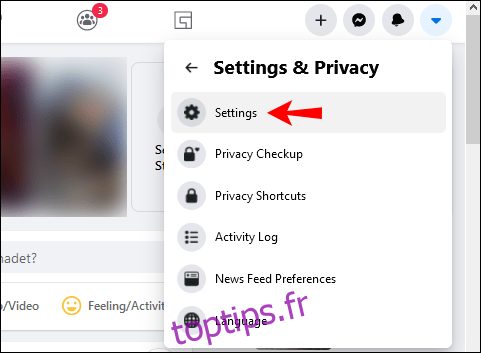
5. Recherchez « Vos informations Facebook » dans la liste des paramètres.
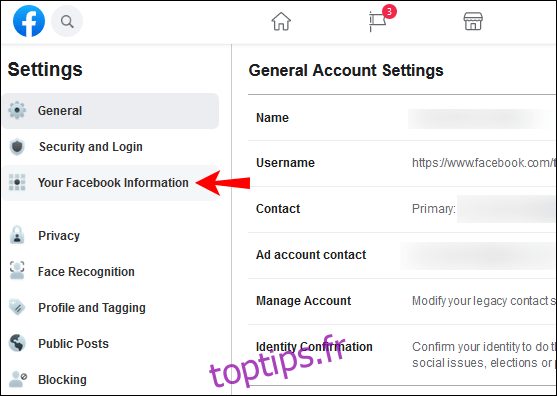
6. Sélectionnez « Télécharger vos informations ».

7. Cliquez sur « Désélectionner tout » pour décocher toutes les cases.
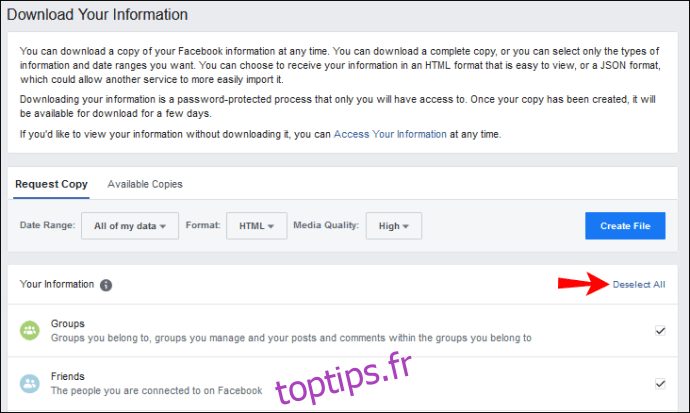
8. Cochez la case « Messages ».
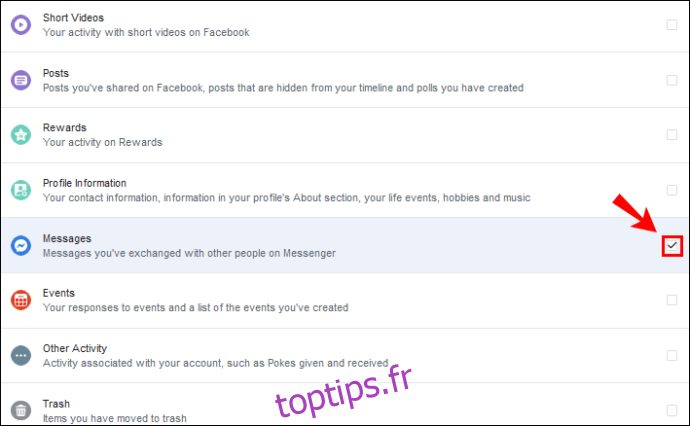
9. Choisissez la plage de dates, le format et la qualité du support.
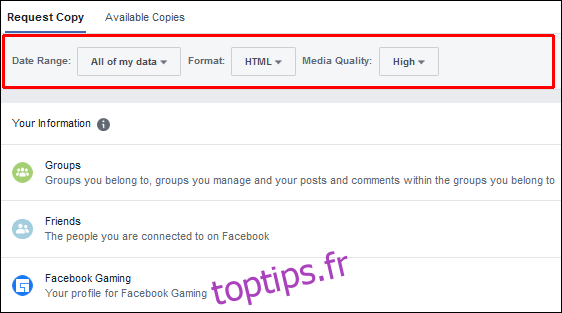
10. Sélectionnez « Créer un fichier ».
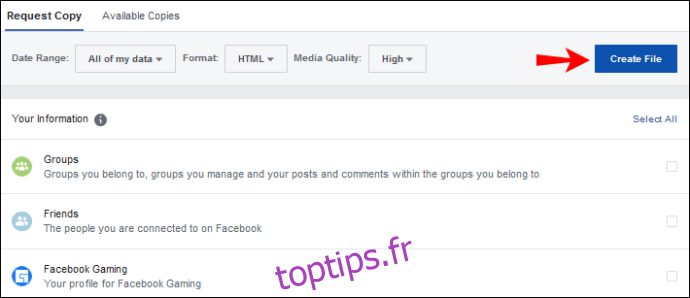
Vous pouvez télécharger tous vos messages à partir du moment où vous avez créé votre compte Facebook, ou vous pouvez sélectionner la période de temps que vous souhaitez enregistrer. En ce qui concerne le format, vos options sont HTML et JSON. La qualité varie de haute, moyenne à basse.
Il faudra un certain temps à Facebook Messenger pour faire une copie de l’intégralité de l’historique de vos messages. Une fois terminé, vous recevrez une notification et un lien que vous pourrez utiliser pour télécharger l’historique de vos messages.
Puis-je rechercher des messages cachés dans Facebook Messenger ?
Les messages masqués sur Facebook Messenger peuvent être trouvés dans les demandes de messages et les chats masqués. Si vous souhaitez y accéder, procédez comme suit :
1. Ouvrez Facebook.
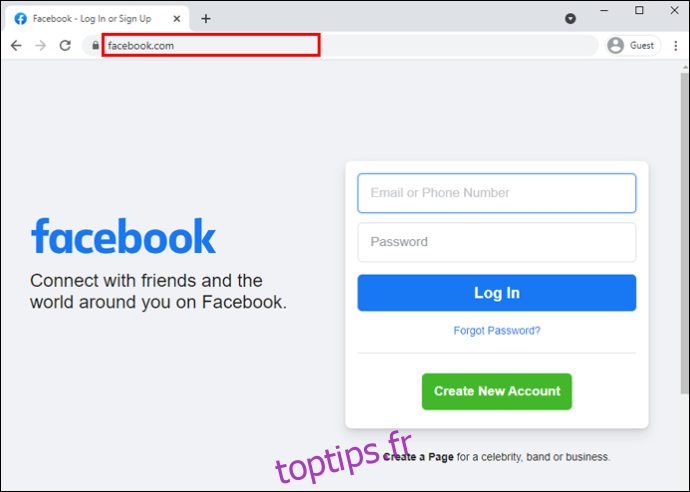
2. Cliquez sur l’icône Messenger dans le coin supérieur droit.
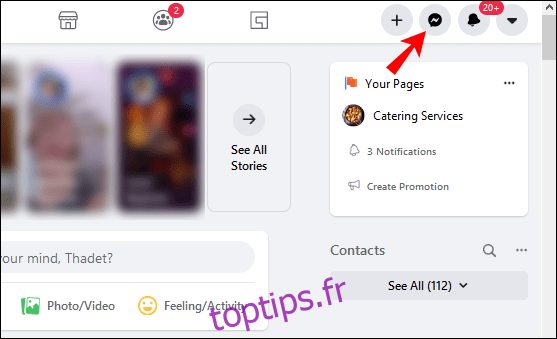
3. Allez dans « Tout voir dans Messenger ».
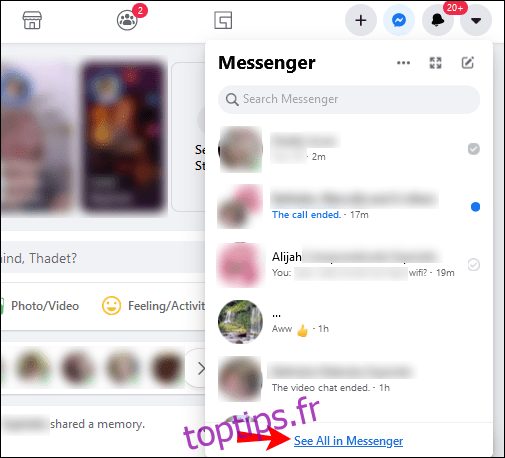
4. Cliquez sur les trois points dans le menu de gauche.
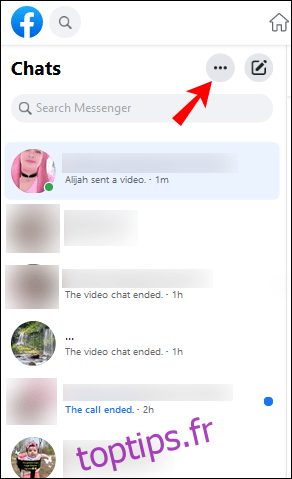
5. Allez dans « Demandes de message » ou « Chats masqués ».
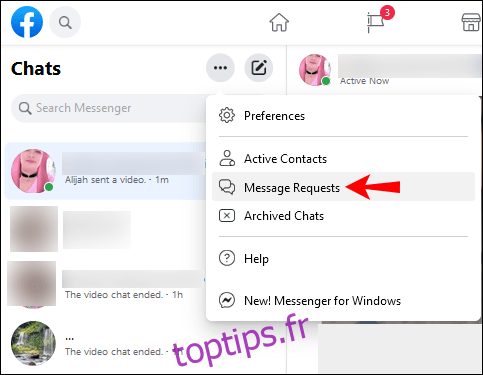
Pour rechercher des contacts dans vos demandes de messages, cliquez sur la barre de recherche dans la liste des conversations sur le côté gauche de votre écran.
Pour trouver des messages masqués sur Facebook Messenger sur votre téléphone, procédez comme suit :
1. Ouvrez l’application.
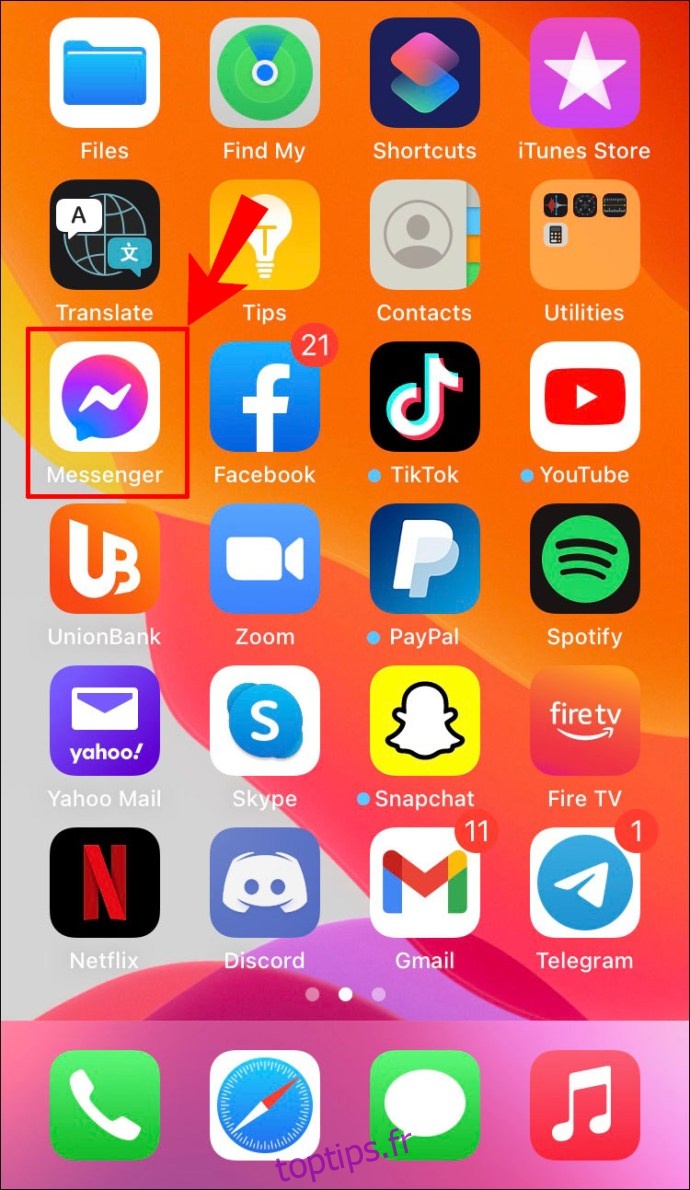
2. Appuyez sur votre photo de profil dans le coin supérieur gauche.
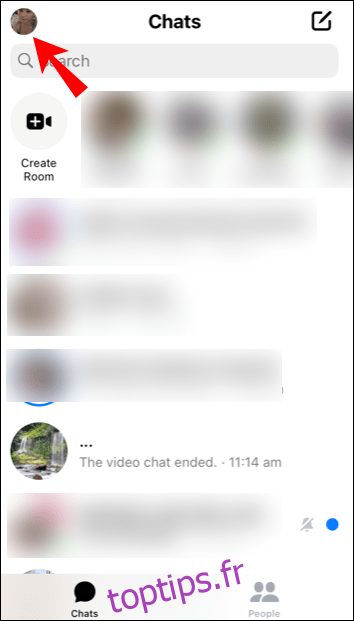
3. Allez dans « Demandes de message ».
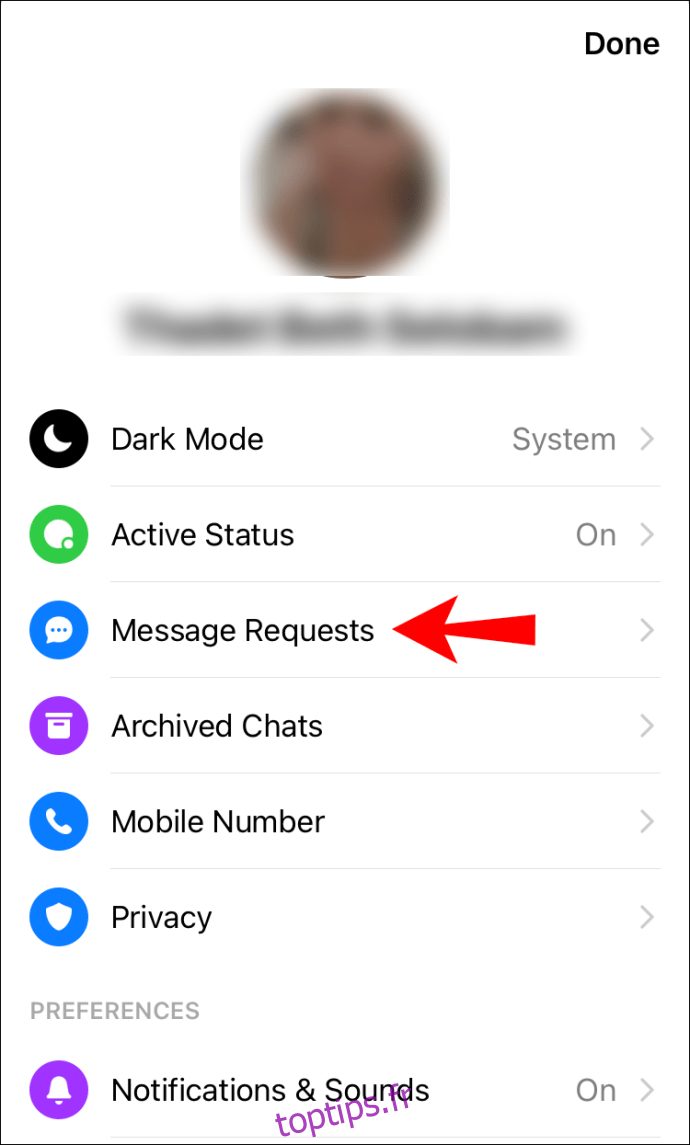
4. Sélectionnez soit la catégorie « Vous le savez peut-être » ou « Spam ».
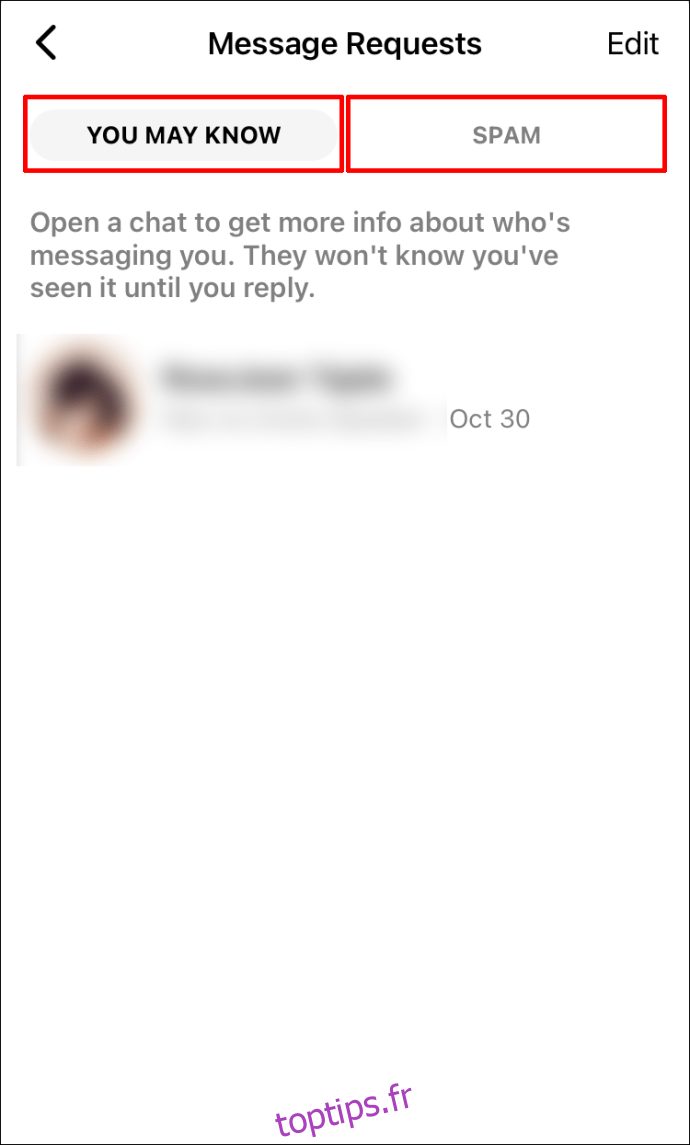
Pouvez-vous rechercher dans FB Messenger par date ou par heure ?
Vous ne pouvez rechercher Facebook Messenger que par mots-clés. Si vous vous souvenez de ce dont vous avez parlé au cours d’une conversation spécifique, essayez d’utiliser l’un des mots-clés pour localiser la date ou l’heure exacte de la conversation.
Une alternative consiste à télécharger l’historique de vos messages. Vous pouvez choisir la plage de dates pour les messages que vous souhaitez télécharger. Cependant, il est impossible de mettre de côté le chat que vous souhaitez télécharger. Au lieu de cela, Facebook Messenger téléchargera les messages de toutes les conversations que vous avez eues ce jour-là.
Trouvez exactement ce que vous cherchez sur Facebook Messenger
Vous savez maintenant comment rechercher des messages sur Facebook Messenger sur tous les appareils. Dites adieu au défilement incessant de votre historique de discussion pour trouver une seule information. Vous savez également comment trouver des contacts, des fichiers, des images, des documents spécifiques et comment télécharger l’intégralité de l’historique de vos messages depuis Facebook Messenger.
Avez-vous déjà recherché un message sur Facebook Messenger ? Avez-vous utilisé l’une des méthodes décrites dans ce guide ? Faites-nous savoir dans la section commentaires ci-dessous.

